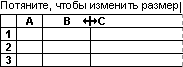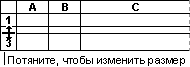Параметры css width и height для задания размеров элементов html страницы : WEBCodius
Здравствуйте, уважаемые читатели! Сегодня мы рассмотрим как задавать размеры блочных элементов веб страницы с помощью css свойств и настроить отображение контента в случае если он не помещается в элементе.
width и height — ширина и высота элементов в css
С помощью атрибутов стиля width и height можно задавать соответственно ширину и высоту блочных элементов:
width: auto|<ширина>|inherit
height: auto|<ширина>|inherit
В качестве значений можно использовать любые доступные в css единицы измерения — например, пикселы (px), дюймы (in), пункты (pt) и др.:
p {width:200px; height:150px}
Кроме абсолютных единиц можно задавать относительное значение размера элементов в процентах. В этом случае ширина и высота элемента будет зависеть от ширины и высоты родительского элемента. Если родитель явно не указан, то размеры будут зависеть от окна браузера.
div {width:40%;}
Значение auto отдает управление размерами элемента веб-браузеру и является значением по умолчанию. В этом случае размеры элемента будут такие, чтобы в нем полностью поместилось все его содержимое.
Рассмотрим несколько примеров.
<!DOCTYPE html>
<html>
<head>
<meta charset=»utf-8″>
<title>width and height</title>
<style>
.layer1 {
width: 300px;
height:300px;
background: #fc0;
border: 1px solid #ccc;
}
.layer2 {
background: #eee;
}
</style>
</head>
<body>
<div>
<p>Добро пожаловать на наш автомобильный сайт. Здесь Вы найдете много интересных и полезных статей об автомобилях, об их технических характеристиках и особенностях.</p>
</div>
</body>
Результат:

В этом примере мы создали блок div и вложили в него абзац p с текстом. Для div-а мы строго задали размеры 300 на 300 пикселей. У элемента p значения свойств width и height равны auto, поэтому как видно на скриншоте, его ширина установилась равной ширине родительского элемента, а высота стала такой, чтобы в нем поместился весь содержащийся в абзаце текст.
Теперь изменим css настройки для абзаца p и зададим фиксированные размеры:
.layer2 {
background: #eee;
width:250px;
}
Результат:

Как видим ширина абзаца стала уже и равна 250 пикселей, а его высота увеличилась так, чтобы уместился текст, так как параметр height остался равным auto.
Теперь давайте зададим высоту и ширину абзаца в процентах:
.layer2 {
background: #eee;
width:50%;
height:50%;
}
Результат:

Как видно на картинке, ширина элемента p стала равна половине ширины элемента div. А высота увеличилась и стала равна 75 процентам высоты div.
При задании ширины и высоты каких-либо элементов в относительных единицах, может понадобиться указать минимальные и максимальные возможные размеры. Ведь, например, при изменении размеров окна браузера размеры элемента могут уменьшаться и увеличиваться до таких размеров, что удобочитаемость сайта станет очень низкой.
Определить минимальную ширину и высоту можно с помощью атрибутов min-width и min-heigh:
min-width: <ширина>
min-height: <высота>
Аналогичные атрибуты стиля max-width и max-height позволяют задать максимальные размеры:
max-width: <ширина>
max-height: <высота>
Понятно, что при задании максимальных и минимальных значений высоты и ширины, размеры элемента не смогут стать больше максимального и меньше минимального значений.
Стоит уточнить, что задание параметров height и width имеет смысл только для блочных тегов, так как для строчных элементов эти параметры браузером не обрабатываются.
Может получиться так, что при задании жестких параметров высоты и ширины элементу, содержащийся в нем контент может не вписаться в ограниченную область.
Например, уменьшим размеры абзаца p из выше рассмотренных примеров до 100 пикселей:
.layer2 {
background: #eee;
width:100px;
height:100px;
}
Результат:

Как видно, текст вышел за границы абзаца и выглядит это не очень красиво. Для избежания подобных ситуаций существует правило css — overflow.
Переполнение контента может возникнуть, когда ограничивают и ширину и высоту элемента. Рассмотрим два абзаца:
<p> Текст первого абзаца</p>
<p> Текст второго абзаца</p>
Результат:

Так как ни ширина ни высота для абзацев не заданы, то браузер самостоятельно рассчитывает их исходя из своего собственного понимания значения auto. В результате абзацы по ширине заняли все доступное пространство, а по высоте в соответствии с содержащимся в них контентом.
Теперь у первого абзаца ограничим ширину:
<p> Текст первого абзаца</p>
<p> Текст второго абзаца</p>
Результат:

Ширина абзаца ожидаемо уменьшилась, а высота установилась такой, чтобы вместить в себя весь текст.
Ну а теперь ограничим у первого абзаца и высоту:
<p> Текст первого абзаца</p>
<p> Текст второго абзаца</p>

В результате получилось, что текст в такой ограниченный абзац не влазит и поэтому он наехал на область нижнего соседа. Соответственно прочитать текст ни в первом ни во втором абзацах практически не возможно. Именно для управления поведением контента в таких ситуациях существует правило overflow:
overflow: visible|hidden|scroll|auto|inherit
По умолчанию overflow принимает значение visible, которое сообщает браузеру, чтобы он отображал содержимое не уместившееся в контейнере. Результат можно увидеть на примере выше.
Правило overflow:hidden скрывает все, что не помещается в контейнере:

Значение scroll отобразит в элементе по вертикали и горизонтали полосы прокрутки даже в том случае, если все содержимое умещается:
<p> Текст первого абзаца</p>
<p> Текст второго абзаца</p>

Наиболее популярным и логичным решением, если вам понадобится сделать полосы прокрутки для контейнера является значение auto. В этом случае браузер сам будет определять когда и по каким осям стоит отображать полосы прокрутки:
<p> Текст первого абзаца</p>
Результат:

Для настройки полос прокрутки можно также использовать атрибуты стиля overflow-x и overflow-y, которые позволяют настраивать отображение прокрутки по отдельным осям. Таким образом overflow-x отвечает за горизонтальную ось, а overflow-y за вертикальную ось.
Поэтому если вам, например, нужно чтобы в абзаце горизонтальная прокрутка не появлялась никогда, а вертикальная появлялась только по необходимости, то достаточно написать следующее правило css:
p{overflow-x:hidden;overflow-y:auto;}
И задача будет решена.
На этом все. До новых встреч. Не забудьте подписаться на обновления блога и буду благодарен если воспользуетесь кнопочками социальных сетей:
Изменить размер изображения в пикселях онлайн
Обработка JPEG фотографий онлайн.
Главное нужно указать файл на вашем компьютере или телефоне, ввести размеры в пикселях и нажать кнопку ОК. Остальные настройки выставлены по умолчанию. Ещё можно изменить размер фото в: Сантиметрах для печати | Мегапикселях | Процентах | Мегабайтах (сжать), а также качественно Увеличить маленькую картинку.
Для изменения размера «С соблюдением пропорций» можно указывать не только обе стороны (ширину и высоту), но и одну из этих сторон, например, ширину указать 1366 пикселей, а поле для ввода высоты можно оставить пустым или наоборот. Таким образом второй параметр автоматически подстроится под нужное значение.
Для сужения или растягивания картинки в высоту или ширину необходимо выбрать такой тип изменения размера: «Резиновое, точно до указанных размеров».
Чтобы сделать квадратную картинку, нужно указать одинаковую ширину и высоту в пикселях, например, 1080×1080 (такой размер используется на сайте Instagram.com) и выбрать в настройках «Обрезка лишних краев, точно до указанных размеров», при необходимости можно указать ту часть картинки, которую обрезать не нужно.
Здесь также можно уменьшить и автоматически обрезать обои или картинку
Исходное изображение никак не изменяется. Вам будет предоставлена другая обработанная картинка, а также её размеры в пикселях и мегабайтах до и после обработки.
1) Укажите изображение в формате BMP, GIF, JPEG, PNG, TIFF:
2) Введите нужную ширину и высоту в пикселях
Ширина: Высота:
Тип изменения размера:
С соблюдением пропорций
Резиновое, точно до указанных размеров
Обрезка лишних краев, точно до указанных размеров, оставить: верхнюю частьлевую частьцентральную частьправую частьнижнюю часть
4) Формат изображения на выходе
Без изменений, как у исходного изображения
JPEG cтандартныйпрогрессивный с качеством (от 1 до 100)
PNG-24 (без сжатия, с поддержкой прозрачности)
Копировать EXIF и другие метаданные? Да Нет
Обработка обычно длится 0.5-30 секунд.
Учебник CSS 3. Статья «Размеры блочных элементов в CSS»
Эта объемная статья учебника будет посвящена важным темам, задача которых заключается в том, чтобы расставить по полочкам методы работы с блочными элементами, объянить читателю для чего применяется изменение модели вычисления ширины и высоты элементов, как управлять переполнением блочных элементов, и как работать с минимальными и максимальными размерами элементов.
При изучении блочной модели CSS мы разобрали, что свойства width и height устанавливают ширину и высоту внутренней области элемента (content area), которая может содержать текст, изображения и прочие элементы.
В блочной модели CSS существует разница между значениями ширины и высоты, которые вы задаете для элемента и размером пространства, которое браузер резервирует для его отображения. Общая ширина и высота элементов представляет собой область окна браузера, которая состоит из ширины и высоты внутренних отступов, границ и указанных для них пользовательских значений.
Рис. 99 Схема вычисления общей ширины и высоты элементов.
Общая ширина элемента вычисляется по формуле:
width (ширина) + padding-left (левый внутренний отступ) + padding-right (правый внутренний отступ) + border-left (левая граница) + border-right (правая граница).
Общая высота элемента вычисляется по формуле:
height (высота) + padding-top (верхний внутренний отступ) + padding-bottom (нижний внутренний отступ) + border-top (верхняя граница) + border-bottom (нижняя граница).
Допустим, у нас есть следующие стили для элемента <div>:
div {
width: 150px; /* устанавливаем ширину элемента */
height: 150px; /* устанавливаем высоту элемента */
padding: 10px; /* устанавливаем внутренние отступы элемента */
border: 5px; /* устанавливаем границы элемента */
}
Для размещения элемента <div> браузеру необходимо подготовить следующее пространство:
Общая ширина элемента:
150 пикселей (пользовательское значение ширины) + 10 пикселей (левый внутренний отступ) + 10 пикселей (правый внутренний отступ) + 5 пикселей (левая граница) + 5 пикселей (правая граница) = 180 пикселей.Общая высота элемента:
150 пикселей (пользовательское значение высоты) + 10 пикселей (нижний внутренний отступ) + 10 пикселей (верхний внутренний отступ) + 5 пикселей (нижняя граница) + 5 пикселей (верхняя граница) = 180 пикселей.И так, мы с Вами рассмотрели, как классически происходит вычисление общей ширины и высоты элементов. Минусы этой модели заключаются в том, что вам необходимо проводить математические вычисления, чтобы понять какую действительно ширину, либо высоту имеет тот, или иной элемент. Удобно ли это?
Изменение модели вычисления ширины и высоты элементов
С выходом стандарта CSS 3 добавлено свойство box-sizing, оно позволяет изменить, применяемую по умолчанию CSS модель, с помощью которой вычисляются ширина и высота элементов.
Для того, чтобы понять стоит ли нам использовать альтернативные способы вычисления ширины и высоты элементов, давайте рассмотрим пример, в котором создадим четыре блока одной ширины, при этом мы будем использовать процентные значения:
<!DOCTYPE html>
<html>
<head>
<title>Пример вычисления ширины и высоты элементов</title>
<style>
div {
display: inline-block; /* устанавливаем элементы <div> как блочно-строчные (выстраиваем в линейку) */
width: 25%; /* устанавливаем ширину элемента */
height: 100px; /* устанавливаем высоту элемента */
}
.test {
background-color: red; /* задаем цвет заднего фона */
}
.test2 {
background-color: green; /* задаем цвет заднего фона */
}
.test3 {
background-color: blue; /* задаем цвет заднего фона */
}
.test4 {
background-color: yellow; /* задаем цвет заднего фона */
}
</style>
</head>
<body>
/* обязательно прочтите пояснение ниже */
<div class = "test"></div><div class = "test2"></div><div class = "test3"></div><div class = "test4"></div>
</body>
</html>
Обратите внимание на важный момент — все четыре блока размещены в одну строчку.
Это очень тонкий момент, дело в том, что когда вы используете display: inline-block браузер расценивает переносы строки как пробельный символ, и как следствие, добавляет после каждого блока 3-4px пустого пространства в зависимости от браузера и шрифта пользователя. По сути это является междусловным интервалом, так как блок расценивается в данном случае как слово. Может на данном этапе этот момент для вас не до конца понятен, просто запомните его, чтобы в последствии случайно не потерять пару часов, когда у вас будет «съезжать» какой-то блок, или список в панели навигации из-за вдруг появившихся «не понятно откуда пикселей». Я человек простой: вижу непонятные пиксели при display: inline-block – пишу элементы в линейку без пробелов.
В результате у нас должно получиться четыре разноцветных блока, расположенных в линейку:
Рис.100 Пример вычисления ширины и высоты элементов.А теперь техническое задание поменялось, и Вам необходимо к каждому нечетному блоку добавить сплошную границу справа размером 5px. Для этого мы создадим следующий стиль:
div:nth-child(odd) { /* выбираем каждый нечетный блок внутри родительского элемента */
border-right: 5px solid; /* добавляем сплошную границу справа размером 5px */
}
Теперь добавим стиль к нашему коду и посмотрим, что у нас из этого получится.
<!DOCTYPE html>
<html>
<head>
<title>Пример вычисления ширины и высоты элементов в процентах</title>
<style>
div {
display: inline-block; /* устанавливаем элементы <div> как блочно-строчные (выстраиваем в линейку) */
width: 25%; /* устанавливаем ширину элемента */
height: 100px; /* устанавливаем высоту элемента */
}
div:nth-child(odd) { /* выбираем каждый нечетный блок внутри родительского элемента */
border-right: 5px solid; /* добавляем сплошную границу справа размером 5px */
}
.test {
background-color: red; /* задаем цвет заднего фона */
}
.test2 {
background-color: green; /* задаем цвет заднего фона */
}
.test3 {
background-color: blue; /* задаем цвет заднего фона */
}
.test4 {
background-color: yellow; /* задаем цвет заднего фона */
}
</style>
</head>
<body>
<div class = "test"></div><div class = "test2"></div><div class = "test3"></div><div class = "test4"></div>
</body>
</html>
Как вы можете заметить на изображении ниже, нас ждет разочарование, так как наш макет «поплыл»:
Рис. 101 Пример вычисления ширины и высоты элементов в процентах.Какие у нас есть варианты, чтобы исправить наш макет?
Варианта два:
- Первый – брать в руки калькулятор и высчитывать проценты, которые стали занимать элементы в нашем документе.
- Второй – использовать альтернативную модель вычисления ширины и высоты элементов.
В нашем случае я считаю, что необходимо выбрать второй вариант:
<!DOCTYPE html>
<html>
<head>
<title>Пример использования свойства box-sizing</title>
<style>
div {
display: inline-block; /* устанавливаем элементы <div> как блочно-строчные (выстраиваем в линейку) */
width: 25%; /* устанавливаем ширину элемента */
height: 100px; /* устанавливаем высоту элемента */
box-sizing: border-box; /* изменяем модель вычисления ширины и высоты элементов */
}
div:nth-child(odd) {
border-right: 5px solid; /* к каждому нечетному блоку добавляем сплошную границу справа черного цвета размером 5px. */
}
.test {
background-color: red; /* задаем цвет заднего фона */
}
.test2 {
background-color: green; /* задаем цвет заднего фона */
}
.test3 {
background-color: blue; /* задаем цвет заднего фона */
}
.test4 {
background-color: yellow; /* задаем цвет заднего фона */
}
</style>
</head>
<body>
<div class = "test"></div><div class = "test2"></div><div class = "test3"></div><div class = "test4"></div>
</body>
</html>
Мы использовали CSS свойство box-sizing со значением border-box, что позволило нам изменить модель вычисления ширины и высоты элементов.
Отличительная особенность данной модели заключается в том, что значения свойства ширины (width) и высоты (height) включают в себя содержание элемента, границы (border) и внутренние отступы (padding).
В нашем случае это спасает ситуацию, и нам не придется производить каких-то вычислений, и в дальнейшем боятся каких-либо изменений, которые могут потребоваться для наших элементов. Оставим эти не нужные вычисления на стороне браузера и посмотрим на результат нашего примера:
Рис.102 Пример использования свойства box-sizing.Для окончательного понимания этой модели вычисления ширины и высоты элементов, закрепим полученные знания на следующем примере:
<!DOCTYPE html>
<html>
<head>
<title>Пример изменения модели вычисления ширины и высоты элементов</title>
<style>
div {
display: inline-block; /* устанавливаем элементы <div> как блочно-строчные (выстраиваем в линейку) */
width: 150px; /* устанавливаем ширину блока */
height: 150px; /* устанавливаем высоту блока */
margin: 10px; /* устанавливаем внешний отступ для всех сторон */
padding: 10px; /* устанавливаем внутренний отступ для всех сторон */
border: 10px solid orange; /* устанавливаем сплошную границу 10px оранжевого цвета */
background: khaki;
}
.test {
box-sizing: content-box; /* ширина и высота элемента включают в себя только содержание элемента (по умолчанию) */
}
.test2 {
box-sizing: border-box; /* ширина и высота элемента включают в себя содержание элемента, границы (border) и внутренние отступы (padding) */
}
</style>
</head>
<body>
<div class = "test">content-box</div><div class ="test2">border-box</div>
</body>
</html>
Значение content-box свойства box-sizing является значением по умолчанию и производит расчёт общей ширины и высоты элемента по классической схеме. На примере ширины:
150 пикселей (пользовательское значение ширины) + 10 пикселей (левый внутренний отступ) + 10 пикселей (правый внутренний отступ) + 10 пикселей (левая граница) + 10 пикселей (правая граница) = 190 пикселей.
Что касается второго элемента, к которому мы применили свойство box-sizing со значением border-box, то пользовательское значение ширины и высоты элемента уже включают в себя содержание элемента, границы (border) и внутренние отступы (padding). В большинстве случаев применение свойства box-sizing со значением border-box предпочтительно на страницах, так как делает очевидным конечные размеры элемента и позволяет избежать некоторых непредвиденных ситуаций рассмотренных выше.
Результат нашего примера:
Рис. 103 Пример изменения модели вычисления ширины и высоты элементов (свойство box-sizing).Управление переполнением блочных элементов
В процессе верстки у вас будут возникать такие ситуации, когда содержимое элемента будет отображаться за пределами границ элемента. По умолчанию браузер отображает такое содержимое (переполнение элемента отображается), что в некоторых случаях приводит к визуальным ошибкам. За такое поведение браузера отвечает CSS свойство overflow. Рассмотрим его возможные значения:
| Значение | Описание |
|---|---|
| visible | Переполнение не обрезается, содержимое выходит за пределы размеров элемента. Это значение по умолчанию. |
| hidden | Переполнение обрезается (контент, который выходит за размеры будет невидимым). |
| scroll | Переполнение обрезается, но добавляется полоса прокрутки, позволяющая увидеть содержимое, которое выходит из заданных размеров. |
| auto | Если переполнение обрезается, то полоса прокрутки будет добавлена автоматически, чтобы увидеть содержимое, которое выходит из заданных размеров. |
Давайте рассмотрим следующий пример:
<!DOCTYPE html>
<html>
<head>
<title>Пример управления переполнением элемента</title>
<style>
div {
display: inline-block; /* устанавливаем элементы <div> как блочно-строчные (выстраиваем в линейку) */
width: 125px; /* устанавливаем ширину блока */
height: 100px; /* устанавливаем высоту блока */
padding: 5px; /* устанавливаем внутренний отступ для всех сторон */
border: 1px solid orange; /* устанавливаем сплошную границу 1px оранжевого цвета */
vertical-align: top; /* верх элемента выравнивается по верху самого высокого элемента в строке (вертикальное позиционирование) */
}
.test {
overflow: visible; /* переполнение не обрезается */
}
.test2 {
overflow: hidden; /* переполнение обрезается */
}
.test3 {
overflow: scroll; /* переполнение обрезается, но добавляется полоса прокрутки */
}
.test4 {
overflow: auto; /* если переполнение обрезается, то полоса прокрутки будет добавлена автоматически */
}
</style>
</head>
<body>
<div class = "test"><p>overflow: visible</p>Съешь же ещё этих мягких французских булок да выпей чаю.</div>
<div class = "test2"><p>overflow: hidden</p>Съешь же ещё этих мягких французских булок да выпей чаю.</div>
<div class = "test3"><p>overflow: scroll</p>Съешь же ещё этих мягких французских булок да выпей чаю.</div>
<div class = "test4"><p>overflow: auto</p>Съешь же ещё этих мягких французских булок да выпей чаю.</div>
</body>
</html>
В данном примере мы разместили четыре блока фиксированной ширины и высоты, для которых указали различные значения CSS свойства overflow:
- Первый блок (значение visible) – содержимое выходит за границы элемента (значение по умолчанию).
- Второй блок (значение hidden) – содержимое, которое переполняет элемент обрезается.
- Третий блок (значение scroll) – переполнение обрезается, но добавляется полоса прокрутки.
- Четвертый блок (значение auto) – как и при значении scroll, только полоса прокрутки будет добавлена автоматически, если произойдет переполнение блока по определенной оси (x — горизонтальной, либо y — вертикальной), а не отображается на странице постоянно.
Результат нашего примера:
Рис. 104 Пример управления переполнением элемента.Переполнение по определённой оси
С выходом стандарта CSS 3 были добавлены свойства, которые способны управлять по отдельности горизонтальным переполнением (ось x) – overflow-x и вертикальным переполнением (ось y) – overflow-y. В отличии от свойства overflow, данные свойства отвечают только за одну ось (x, либо y) при этом значения и синтаксис аналогичен свойству overflow (таблица выше).
Давайте рассмотрим пример, в котором нам необходимо добавить полосу прокрутки для блока текста, если содержимое переполнит элемент по горизонтали:
<!DOCTYPE html>
<html>
<head>
<title>Пример управления переполнением элемента по горизонтальной оси</title>
<style>
pre {
width: 300px; /* устанавливаем ширину элемента */
overflow-x: scroll; /* переполнение обрезается, но добавляется полоса прокрутки */
background-color: orange; /* задаем цвет заднего фона */
}
</style>
</head>
<body>
<pre>
Съешь же ещё этих мягких французских булок да выпей чаю.
</pre>
</body>
</html>
В данном примере мы использовали элемент <pre>, который сохраняет все пробелы и переносы строк (текст может выходить из отведённой области), что нам и помогло продемонстрировать возможности свойства overflow-x. В нашем случае текст вышел за пределы ширины размера элемента <pre> и браузер добавил горизонтальный бегунок прокрутки, что нам и требовалось.
Результат нашего примера:
Рис. 105 Пример управления переполнением элемента по горизонтальной оси.Минимальные и максимальные значения ширины и высоты блочного элемента
Заключительная тема этой статьи, которую необходимо освоить это указание минимальных и максимальных размеров для блочных элементов.
CSS, помимо явного указания значений ширины и высоты элементов (свойства width и height) предлагает такие свойства, которые позволяют указать для блочных элементов их минимальные, либо максимальные значения:
- min-width (устанавливает минимальную ширину элемента).
- max-width (устанавливает максимальную ширину элемента).
- min-height (устанавливает минимальную высоту элемента).
- max-height (устанавливает максимальную высоту элемента).
На просторах интернет не редко можно встретить такое оформление сайтов, где основное содержимое находится по центру, а на заднем фоне находятся какие-то рекламные, либо графические материалы. Сделаем для этого похожую начальную разметку:
<!DOCTYPE html>
<html>
<head>
<title>Минимальная высота и максимальная ширина для блочных элементов</title>
<style>
:root { /* псевдокласс :root определяет корневой элемент документа */
background-color: black; /* задаем цвет заднего фона */
}
html {
height:100%; /* задаем высоту элемента в процентах */
background-color: white; /* задаем цвет заднего фона */
}
body {
margin: 0 auto; /* задаем внешние отступы элемента (0 для верха и низа, автоматически слева и справа) */
max-width: 800px; /* задаем максимальную ширину элемента в пикселях */
height: 100%; /* задаем высоту элемента в процентах */
}
div {
min-height: 100%; /* задаем минимальную высоту элемента в процентах */
}
</style>
</head>
<body>
<div>
</div>
</body>
</html>
Какие приёмы CSS надо обязательно уяснить из этого примера:
Как установить высоту элемента 100% при любом разрешении?
Для начала мы должны установить для родителя элемента размер высоты 100%. В нашем случае необходимо установить 100% для элементов <html> и <body>, и только после этого мы устанавливаем для нашего блока размер минимальной высоты 100% (min-height). В итоге это приводит к тому, что у нас даже пустой блок растягивается на весь экран.Как горизонтально центрировать страницу?
Для этого необходимо установить внешние отступы элемента сверху и снизу равными 0 (нулю), а слева и справа установить как auto (автоматически):margin: 0 auto;
В нашем случае мы центрируем страницу, используя такой стиль для элемента <body>.
Кроме того, мы указываем для элемента <body> максимальное значение ширины равной 800px (если разрешение экрана не будет вмещать 800px, то значение будет равно размеру экрана браузера (меньше этого числа), но элемент в котором установлен максимальный размер не может растянуться больше этого числа).
Например, если бы мы указали min-width: 100px, то это бы означало, что элемент не может быть меньше чем 100px (если экран будет меньше, то браузер добавит полосу прокрутки).Как установить стиль, который будет приоритетней элемента <html>?
Псевдокласс :root, как и селектор типа html делают одно и тоже (выбирают одни и те же элементы), но псевдокласс :root обладает более высокой специфичностью (болеее значимый при определении стиля). Вы можете использовать такой прием в будущем для установки изображений в качестве заднего фона. Подробное изучение работы с задним фоном мы рассмотрим далее в учебнике в статье «Работа с фоном элемента в CSS».
Результат нашего примера приведен на изображении ниже:
Рис. 106 Пример установки минимальной высоты и максимальной ширины для блочных элементов.Вопросы и задачи по теме
Перед тем как перейти к изучению следующей темы пройдите практическое задание:
- Для выполнения задания вам понадобится скачать архив и скопировать содержимое архива (HTML файл) в любую папку на вашем жестком диске:
- Используя полученные знания составьте следующий документ, посвященный белому тигру (внимательно изучите страницу перед выполнением):
Практическое задание № 26.
Обратите внимание, что при уменьшении размера окна браузера страница принимает следующий вид:
Практическое задание № 26 (при уменьшении размеров окна).Обращаю Ваше внимание, что для выполнения этого задания Вам необходимы знания из прошлых статей учебника.
Если у Вас возникают трудности при выполнении практического задания, Вы всегда можете открыть пример в отдельном окне и проинспектировать страницу, чтобы понять какой код CSS был использован.
© 2016-2020 Денис Большаков, замечания и предложения по работе сайта Вы можете направить по адресу [email protected]
Как задать высоту и ширину блока в CSS

Здравствуй, уважаемый читатель.
Это одиннадцатый урок изучения CSS. В данном уроке мы рассмотрим всего лишь два простых но важных свойства. Эти свойства отвечают за высоту и ширину блока.
Перед изучением данного урока пройдите предыдущие уроки:
Урок 1. Что такое CSS?
Урок 2. Базовые селекторы
Урок 3. Групповые селекторы и селекторы потомков
Урок 4. Псевдоселекторы ссылок
Урок 5. Шрифты
Урок 6. Оформление текста
Урок 7. Рамки
Урок 8. Оформление списков
Урок 9. Наследование
Урок 10. Блочная модель
Теория и практика
В прошлом уроке мы рассмотрели что такое блочная модель, внутренние и внешние отступы. В этом мы рассмотрим лишь два свойства: высоту и ширину блока. Высота в CSS задается свойством height, а ширина свойством width. Сразу посмотрим в коде на реальном примере(возьмем пример из прошлого урока):
1 2 3 4 5 6 7 8 9 10 11 12 13 14 15 16 17 18 19 20 21 22 23 | <html>
<head>
<title>Главная</title>
<meta http-equiv="Content-Type" content="text/html; charset=utf-8">
<link rel="stylesheet" type="text/css" href="style.css">
</head>
<body>
<div>
<div>
<p>Aliquam malesuada tellus justo, eget lacinia nunc rutrum a. Phasellus dictum tempor eleifend. Nunc ut magna non purus fermentum egestas ac eu nulla.</p>
<p>Fusce est tellus, mattis quis nisl et, egestas posuere libero. Donec scelerisque tellus porttitor massa dictum pulvinar.</p>
</div>
<div>
<p>Cras</p>
<ul>
<li>amet condimentum</li>
<li>aliquam volutpat</li>
<li>elementum interdum</li>
</ul>
</div>
</div>
</body>
</html> |
А в CSS для каждого блока <div> зададим ширину в 200 пикселей(px):
1 2 3 4 5 6 7 8 9 10 11 12 13 | #content{
border:2px solid #FF0000; /* красная граница */
}
.firstPar{
border:2px solid #0000FF; /* синяя граница */
width:200px; /* ширина блока */
height:280px; /* высота блока */
}
.secondPar{
border:2px solid #00FF00; /* зеленая граница */
} |
Посмотрим как это выглядит в браузере:

Как видите мы задали определенную высоту и ширину. Если бы мы задали высоту меньше, чем помещается текст, тогда бы текст вылез за пределы блока. Поэкспериментируйте с высотой и шириной. Сначала тяжело будет на глаз определять необходимый размер в пикселях, но со временем привыкнете.
Это небольшой и простой урок. Попробуйте сами изменять размеры блока и посмотрите что получиться. Практика — самый быстрый способ научиться чему-либо!
Больше практикуйтесь!
Высота и ширина блока в CSS

Известно, что веб-дизайнер рисует макет сайта, а верстальщик делает верстку, то есть пишет HTML/CSS код. А что именно он пишет на HTML странице? Все элементы дизайн-макета помещаются в блоки.
Если заглянуть в исходный код, то мы увидим, что там очень много дивов и все они заполнены фрагментами дизайна. Цельный рисунок раскидали, как мозаику по своим ячейкам.
Для того, чтобы все фрагменты дизайна никуда не поехали, а были четко зафиксированы в своих блоках, так как нарисовал дизайнер. Необходимо хорошо знать, как ведут себя блоки по высоте и ширине.
Рассмотрим на примере блока div, сделаем HTML разметку.
<body>
<div></div>
</body>
Поведение блоков по высоте
Пустой блок не виден на странице, а чтобы он стал виден, ему надо задать высоту или вставить внутри него контент.
body {
background: #d5d5d5;
}div {
background: #d56287;
height: 100px;
}
Зададим ему высоту 100 пикселей и цвет фона, чтобы фон страницы и блок были разного цвета, иначе мы ничего не увидим.

Поведение блоков с контентом
Убираем высоту height и вставляем текст внутри блока.
<div>
<p>текст</p>
</div>div {
background: #d56287;
}
Мы видим, что высота блока меняется, она зависит от количества контента. Почему так происходит? По умолчанию высота блока, равна значению auto, то есть автоматически подстраивается под высоту занимаемого контента в родительском блоке.

Приоритеты у блоков
Давайте вернем обратно высоту блока 100 пикселей и вставим параграф с текстом, пока текста мало, блок действительно на странице занимает по высоте 100 пикселей. Добавим больше текста и видим, что блок проигнорировал заданную высоту и занял ту высоту, которая потребовалось тексту. Заданная жестко высота, все равно уступила контенту.

Неужели никак нельзя принудить блок соблюдать заданную высоту и не растягиваться вслед за контентом? Можно, но только за счет автоматического обрезания текста, выходящего за рамки заданных размеров, называется это свойство overflow.
Сокрытие лишнего содержимого в блоке
Надо добавить в CSS код свойство overflow: hidden
div {
background: #d56287;
height: 100px;
overflow: hidden;
}
всё, что не поместиться в блоке, будет скрыто, мы видим, как некрасиво обрезался текст.

В случае необходимости вывода содержимого блока целиком, можно задействовать прокрутку, тогда следует прописать блоку вместо hidden.
overflow: scroll;
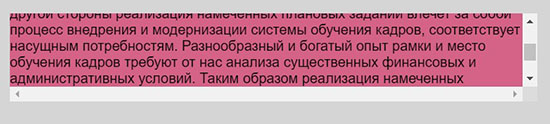
На практике это может пригодиться при выравнивании, чтобы у всех стоящих в ряд блоков, была одинаковая высота или чтобы динамически выводимый контент, не сломал дизайн сайта.
Поведение блоков по ширине
А как ведут себя блоки, если не задавать для них ширину? Мы не задавали ширину блоку, но все равно его ширина автоматически занимает все отведенное ему пространство. Ширина блока по умолчанию равна 100%. Но если мы ограничим ширину, задав например 200 пикселей, то визуально увидим, что блок занимает 200 пикселей.
div {
background: #d56287;
height: 100px;
width: 200px;
}

Однако, здесь есть подвох, если мы наведем на элемент в инспекторе кода, то увидим, что на самом деле блок продолжает занимать всю ширину браузера, но делает это скрытно. Таким образом, 200 пикселей он занимает открыто, а остальное пространство зарезервировано и не дает другим элементам встать с ним в одну строчку.

Продублируем наш блок и видим, что второй блок встал на новую строку и тоже занял всю строчку. Это особенность блочных элементов.

Так как же их заставить встать в один ряд? Надо сделать их строчно-блочными элементами и тогда они прекрасно будут стоять рядом в одной строке. Каждому блоку нужно задать свойство.
display: inline-block;

Высота и ширина блока могут задаваться в относительных единицах, например в %. Надо учитывать что размеры дочерних блоков задаются относительно родителя и тогда родителем для блока div будет body.
Мой видеокурс «Вёрстка сайта с нуля» поможет вам от теории перейти к практике и сверстать свой первый сайт.
-
 Создано 26.09.2018 10:06:47
Создано 26.09.2018 10:06:47 -
 Михаил Русаков
Михаил Русаков
Копирование материалов разрешается только с указанием автора (Михаил Русаков) и индексируемой прямой ссылкой на сайт (http://myrusakov.ru)!
Добавляйтесь ко мне в друзья ВКонтакте: http://vk.com/myrusakov.
Если Вы хотите дать оценку мне и моей работе, то напишите её в моей группе: http://vk.com/rusakovmy.
Если Вы не хотите пропустить новые материалы на сайте,
то Вы можете подписаться на обновления: Подписаться на обновления
Если у Вас остались какие-либо вопросы, либо у Вас есть желание высказаться по поводу этой статьи, то Вы можете оставить свой комментарий внизу страницы.
Если Вам понравился сайт, то разместите ссылку на него (у себя на сайте, на форуме, в контакте):
Изменение ширины столбцов и высоты строк
Если вы предпочитаете работать с шириной столбцов и высотой строк в дюймах, то следует работать в режиме разМетки страницы (вкладка «вид «, Группа » представления книги «, кнопка » Разметка страницы «). В режиме разМетки страницы можно задать ширину столбца или высоту строки в дюймах. В этом представлении единицы измерения по умолчанию представлены в дюймах, но вы можете изменить единицы измерения на сантиметры или миллиметры.
-
В Excel 2007 нажмите кнопку Microsoft Office
 _гт_ Параметры Excel _гт_.
_гт_ Параметры Excel _гт_. -
В Excel 2010 перейдите в раздел Параметры _гт_ _гт_ Дополнительно.
Установка заданной ширины столбца
-
Выберите столбец или столбцы, ширину которых требуется изменить.
-
На вкладке Главная в группе Ячейки нажмите кнопку Формат.

-
В разделе Размер ячейки выберите пункт Ширина столбца.
-
Введите значение в поле Ширина столбцов.
-
Выберите столбец или столбцы, ширину которых требуется изменить.
-
На вкладке Главная в группе Ячейки нажмите кнопку Формат.

-
В разделе Размер ячейки выберите пункт Автоподбор ширины столбца.
Совет . Чтобы быстро подобрать ширину всех столбцов листа, нажмите кнопку Выделить все и дважды щелкните любую границу между заголовками двух столбцов.
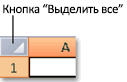
-
Выделите ячейку, которая имеет нужную ширину.
-
На вкладке Главная в группе Буфер обмена нажмите кнопку Копировать и выберите нужный столбец.

-
На вкладке Главная в группе Буфер обмена щелкните стрелку под кнопкой Вставить и выберите команду Специальная вставка.
-
В разделе Вставить установите переключатель в положение ширины столбцов.
Значение ширины столбца по умолчанию указывает приблизительное количество символов стандартного шрифта, которое умещается в ячейке. Можно указать другое значение ширины столбца по умолчанию для листа или книги.
-
Выполните одно из указанных ниже действий.
-
Чтобы изменить ширину столбца по умолчанию для листа, щелкните ярлычок листа.
-
Чтобы изменить ширину столбца по умолчанию для всей книги, щелкните правой кнопкой мыши ярлычок какого-либо листа, а затем выберите пункт Выделить все листы в контекстное менюTE000127572.

-
-
На вкладке Главная в группе Ячейки нажмите кнопку Формат.

-
В разделе Размер ячейки выберите пункт Ширина по умолчанию.
-
В поле Ширина столбца введите новое значение.
Совет . Если требуется определить новое значение ширины столбцов по умолчанию для всех новых книг и листов, можно создать шаблон книги или листа, а затем создавать новые книги и листы на его основе. Дополнительные сведения см. в статье Сохранение книги или листа в качестве шаблона.
Выполните одно из указанных ниже действий.
-
Чтобы изменить ширину одного столбца, перетащите правую границу его заголовка до нужной ширины.

-
Чтобы изменить ширину нескольких столбцов, выделите столбцы, ширину которых требуется изменить, а затем перетащите правую границу заголовка любого выделенного столбца.
-
Чтобы изменить ширину столбцов в соответствии с содержимым ячеек, выберите столбец или столбцы, которые требуется изменить, и дважды щелкните правую границу заголовка одного из выделенных столбцов.
-
Чтобы изменить ширину всех столбцов на листе, нажмите кнопку Выделить все, а затем перетащите правую границу заголовка любого столбца.

-
Выберите строку или строки, высоту которых требуется изменить.
-
На вкладке Главная в группе Ячейки нажмите кнопку Формат.

-
В разделе Размер ячейки выберите пункт Высота строки.
-
Введите значение в поле Высота строки.
-
Выберите строку или строки, высоту которых требуется изменить.
-
На вкладке Главная в группе Ячейки нажмите кнопку Формат.

-
В разделе Размер ячейки выберите пункт Автоподбор высоты строки.
Совет . Чтобы быстро подобрать высоту всех строк листа, нажмите кнопку Выделить все и дважды щелкните нижнюю границу заголовка любой строки.
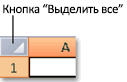
Выполните одно из указанных ниже действий.
-
Чтобы изменить высоту одной строки, перетащите нижнюю границу заголовка строки до нужной высоты.

-
Чтобы изменить высоту нескольких строк, выберите нужные строки и перетащите нижнюю границу заголовка одной из выбранных строк.
-
Чтобы изменить высоту всех строк на листе, нажмите кнопку Выделить все, а затем перетащите нижнюю границу заголовка любой строки.

-
Чтобы изменить высоту строки в соответствии с содержимым, дважды щелкните нижнюю границу заголовка строки.
К началу страницы
Шинный калькулятор онлайн — визуальный калькулятор шин.
Визуальный шинный калькулятор
Когда изнашиваются заводские шины или просто хочется поставить другие колеса, то возникает вопрос: а какие размеры шин подойдут моей машине? Дело в том, что каждый автомобиль рассчитан под определенный диаметр колес и ширину протектора. Обычно, данная информация содержится на оборотной стороне крышки бензобака или в документах по эксплуатации. Если отклониться от этих типоразмеров больше чем на 2-3 процента, то расход бензина вырастет, спидометр начнет врать, а в случае большой разницы вождение может стать просто опасным.
Но как подобрать шины правильного размера, если на профиле написаны какие-то непонятные цифры? Не измерять же их линейкой, ей богу. Именно для этих целей и создан данный шинный калькулятор. Он позволяет определить разницу между шинами в сантиметрах, дюймах и процентах. В частности, с помощью шинного калькулятора вы можете рассчитать и сравнить диаметр шины, ширину протектора, высоту профиля и окружность. Дополнительно, калькулятор определяет потенциальные различия в показателях скорости на спидометре, изменения клиренса и разницу в количестве оборотов на один километр (или милю).
Калькулятор отображает визуальную разницу в диаметре, профиле, клиренсе и ширине шины. В правой части генерируется динамический рисунок колес, с пунктирной схемой и параметрами. В верхней части находится визуальное представление старой шины (оригинального типоразмера), а в нижней части отрисовывается ваша потенциальная новая шина. Рисунок отображается в двух проекциях: боковой и фронтальной. И ту и другую можно скачать на компьютер в формате png. Для этого нажмите на картинку правой кнопкой и выберите «Сохранить как…».
Как пользоваться онлайн калькулятором шин?
Пользоваться виртуальным шинным калькулятором очень просто. В левом верхнем углу приложения находятся выпадающие поля. В верхнем ряду вам необходимо выбрать типоразмер вашей оригинальной заводской шины (или просто тех шин, которые стоят на вашей машине в данный момент). Эти показатели вы можете просто посмотреть на профиле шины (боковой поверхности). Первое поле — это ширина шины в милиметрах. Второе поле — это отношение высоты профиля к ширине шины в процентах. Третье поле — это диаметр диска в дюймах.
Во втором ряду вам необходимо указать типоразмер новых шин, т.е. тех шины, которые вы собираетесь купить или уже купили. После этого нажмите на зеленую кнопку «Рассчитать». Шинный калькулятор моментально вычислит различия между шинами и отобразит их в таблице. А именно: диаметр, ширина, длина окружности и высота профиля шины, количество оборотов на километр и изменения клиренса. В первых двух колонках таблицы будут отбражаться параметры старых и новых шин, а в третьей колонке номинальная и процентная разница между ними. В самом низу таблицы будет отображаться наша рекомендация. Если разница в диаметрах превышает 3%, то мы крайне не рекомендуем ставить такие шины, поскольку это может быть опасно.
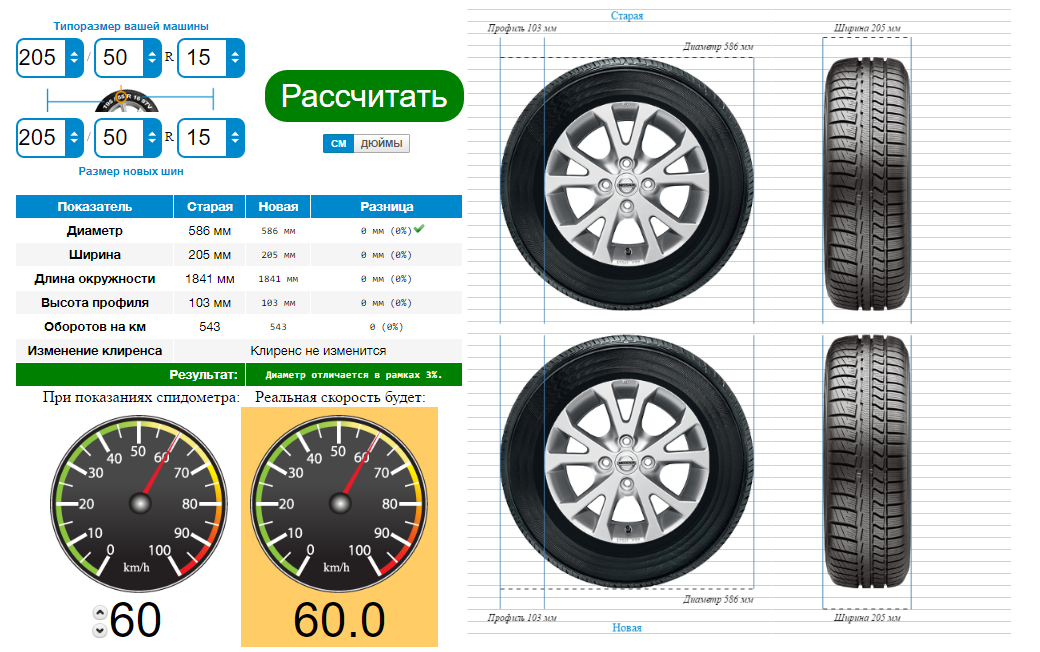
В самом низу, вы можете видеть два спидометра, которые показывают различия между отображаемой и реальной скоростью в случае смены шин. Вы можете вводить другие значения в левый спидометр с помощью стрелочек или прямо с клавиатуры. Изменения моментально будут отображаться на правом. По умолчанию, рассчитывается разница при скорости 60 километров в час.
Если вам требуется вычислить в дюймах, то просто нажмите на надпись «Дюймы» в переключателе, который находится под зеленой кнопкой.

 Создано 26.09.2018 10:06:47
Создано 26.09.2018 10:06:47 _гт_ Параметры Excel _гт_.
_гт_ Параметры Excel _гт_.